
Windows10 でセキュアブートが有効になっているか確認する方法を解説します。
目次
セキュアブートとは?
セキュアブートとは簡単に言うと安全にパソコンを起動させるための機能です。パソコンの電源ボタンを押すと BIOS と呼ばれる基本プログラムが Windows 以外にも起動に必要なプログラムを起動します。
ここで何でもかんでも起動してしまうと、コンピューターウイルス入りのプログラムが入り混じっていても起動してしまうので危険です。
セキュアブートはデジタル署名と呼ばれる安全である証明書のようなものを見て、起動して良いものだけを起動する仕組みです。悪意のあるソフトウェアの起動を防ぎます。
セキュアブートは BIOS の進化系である UEFI で搭載されました。なので UEFI が登場した2005年以前のパソコンにはセキュアブートがありません。
セキュアブートのメリット
セキュアブートには以下のような、メリットがあります。
- セキュリティが強化される
- 信頼できるソフトウェアのみを起動する
セキュリティが強化される
セキュアブートが有効な場合、悪意のあるソフトウェアの起動を防ぐので、コンピューターウイルスやマルウェアの感染を防ぐ事ができます。
信頼できるソフトウェアのみを起動する
電子署名が確認されたソフトウェアのみを起動します。つまりソフトウェアの提供元が明らかな場合のみ起動します。
セキュアブートを確認する
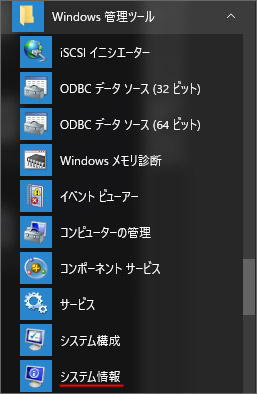
まずはスタートメニューからすべてのアプリを開き「Windows 管理ツール」フォルダから「システム情報」を開きましょう。
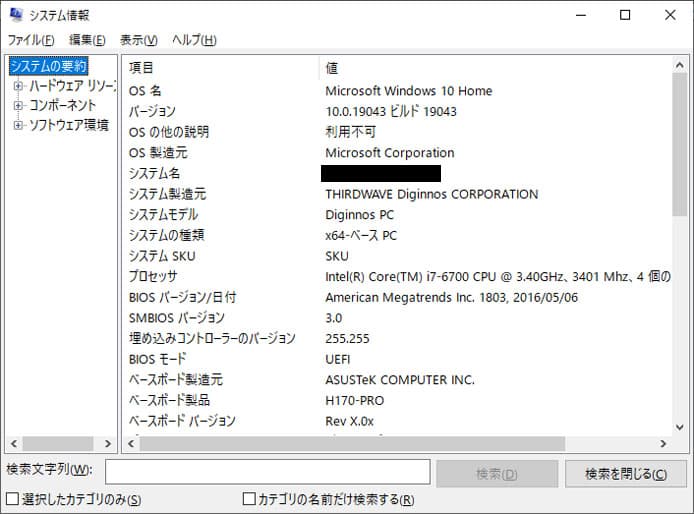
すると、あなたのパソコンのシステム情報がずらりと並ぶウィンドウが表示されます。
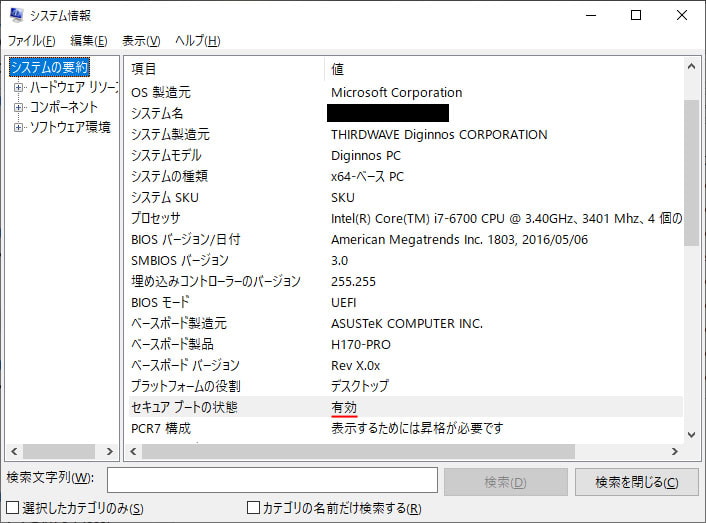
下の方へスクロールして「セキュアブートの状態」の項目を確認すると、有効なのか無効なのか確認する事ができます。
UEFIかどうか確認する
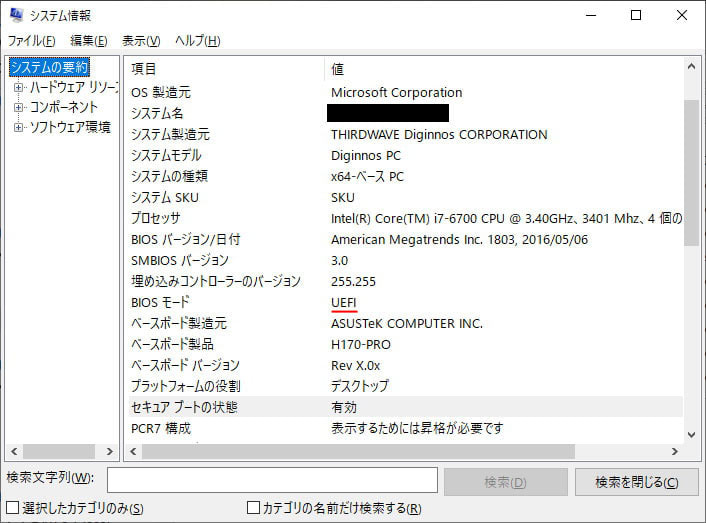
あなたのパソコンの BIOS が UEFI なのか確認するには、システム情報の画面の「BIOSモード」で確認できます。
セキュアブートを有効または無効にする
セキュアブートを有効/無効に設定するには Windows10 上からはできません。なので BIOS 設定画面上で行う必要があります。
パソコンを起動する際、Windows が立ち上がる前に F2 キーを押すと、BIOS 設定画面が開きます。
Windows10 の設定からも BIOS 画面を開く事ができます。

まず、スタートメニューから設定を開きましょう。
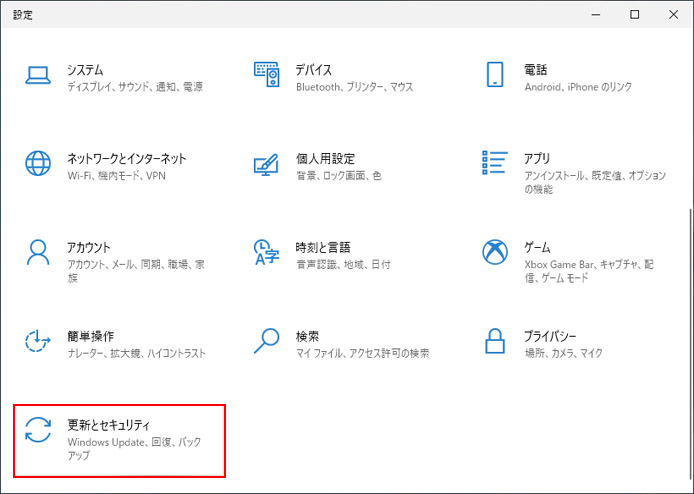
Windows の設定から「更新とセキュリティ」を選択します。
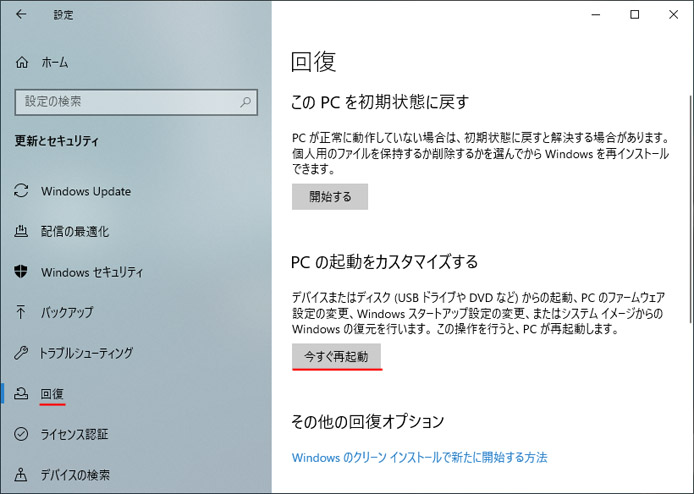
左メニューより回復を選択し、PC の起動をカスタマイズするの項目の「今すぐ再起動」ボタンを押します。
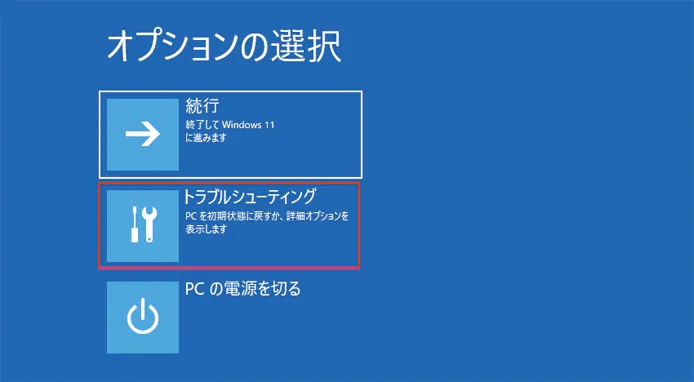
オプションの選択ではトラブルシューティングを選択します。
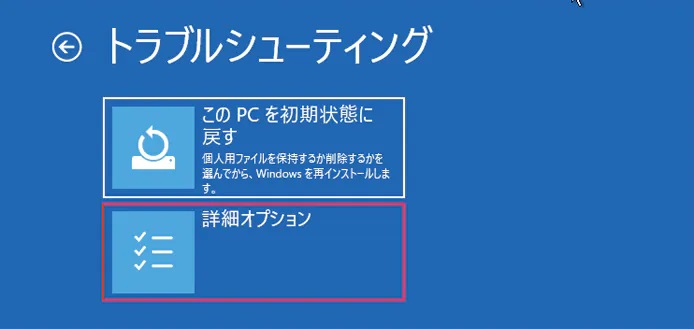
次に詳細オプションを選択します。
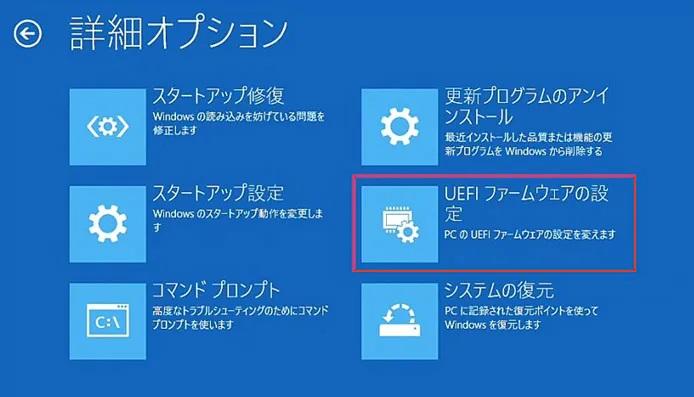
詳細オプションで「UEFIファームウェアの設定」を選択します。

再起動後、BIOS 画面が表示されます。
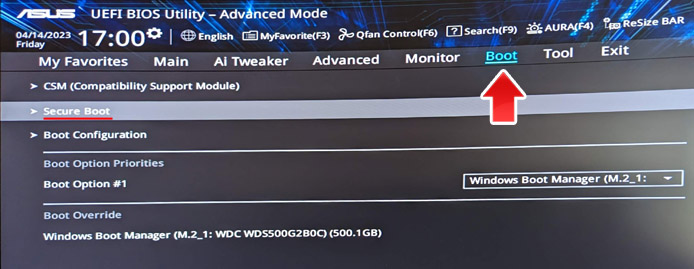
セキュアブートの設定画面はマザーボードのメーカーによって異なります。写真は ASUS の画面ですが、どのメーカーでも大体同じです。
セキュアブートの設定を行うには Boot タブの Secure Boot を選択します。
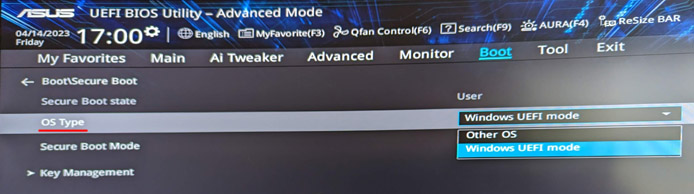
OS Type のドロップダウンメニューから設定します。
- Windows UEFI mode:セキュアブートが有効
- Other OS:セキュアブートが無効
最後に Exit タブから保存して終了します。
